Mój komputer jest zamrożony i kontrola Alt Delete nie działa: Napraw
Opublikowany: 2023-11-03Dostęp do okna Ustawienia zabezpieczeń można uzyskać, naciskając klawiszeCTRL+ALT+DEL na klawiaturze systemowej.Za pomocą tej kombinacji klawiszy użytkownicy mogą odwiedzić Menedżera zadań, zmienić hasło, wylogować się z komputera, wyłączyć go lub uruchomić ponownie, korzystając z opcji wyświetlanych na ekranie.
Gdy komputer jest zawieszony i nic innego nie działa, jedynym sposobem uzyskania dostępu do opcji awaryjnych jest okno Opcje zabezpieczeń. I dlatego w ogóle istnieje okno. Jednak wszystkie te opcje są poza tym dostępne w systemie.
Jeśli okno Opcje systemu przestanie działać, może nie być to natychmiastowa sytuacja awaryjna, jeśli wszystko inne w systemie działa normalnie. Jednak nadal należy to naprawić, aby system działał sprawnie w nieoczekiwanych scenariuszach.
Dlatego w poniższym przewodniku omówiono najbardziej wykonalne, a zarazem proste rozwiązania problemu błędu „Mój komputer jest zawieszony i kontrola alt usuwania nie działa”. Nie marnujmy więc więcej czasu i przejdźmy bezpośrednio do rozwiązań.
Rozwiązania problemu „Mój komputer jest zawieszony i kontrola Alt Delete nie działa”.
Poniżej znajduje się lista łatwych i szybkich rozwiązań, które są w 100% niezawodne w rozwiązaniu problemu Mój komputer się zawiesza i kontrola alt usuwania nie działa. Nie, nie jest konieczne stosowanie wszystkich metod, wystarczy przesuwać listę w dół, aż problem zostanie rozwiązany.
Rozwiązanie 1: Uruchom ponownie komputer
Jeśli masz problemy z komputerem, najskuteczniejszym rozwiązaniem będzie najprawdopodobniej jego ponowne uruchomienie. Niektórym może się to wydawać oczywistym rozwiązaniem; niemniej jednak w rzeczywistości jest to często jeden z najszybszych i najłatwiejszych sposobów radzenia sobie z drobnymi sytuacjami takimi jak ta. Dlatego pierwszą rzeczą, którą należy zrobić w przypadku błędu „Mój komputer jest zawieszony, a usuwanie alt nie działa ” jest ponowne uruchomienie.
Jednak nawet po ponownym uruchomieniu systemu problem nadal występuje, więc przejdź do następnego rozwiązania.
Rozwiązanie 2: Sprawdź połączenia klawiatury
Problem „Mój komputer jest zawieszony, a funkcja Alt Delete nie działa” może być również spowodowana nieprawidłowym działaniem klawiatury. Ponadto, jeśli używasz klawiatury zewnętrznej, możesz sprawdzić, czy problem dotyczy tego systemu, podłączając klawiaturę do innego komputera.
Sprawdź, czy przyczyną problemu jest klawiatura, używając innej klawiatury na swoim urządzeniu. Jeśli problem nadal występuje po wykluczeniu elementów związanych z klawiaturą, możesz przejść do rozwiązań podanych poniżej.
Przeczytaj także: Jak naprawić losowe zawieszanie się komputera i komputera (najlepsze poprawki)
Rozwiązanie 3: Sprawdź oczekujące aktualizacje sterowników klawiatury
Problem z komunikatem „Mój komputer jest zawieszony, a alternatywne usuwanie nie działa” jest również spowodowany przestarzałymi lub uszkodzonymi sterownikami klawiatury. Dlatego zalecamy aktualizację sterownika klawiatury, aby sprawdzić, czy działa.
Ręczna aktualizacja sterownika klawiatury za pomocą Menedżera urządzeń:
Krok 1: Kliknij prawym przyciskiem myszy ikonę Start i kliknij Menedżer urządzeń , aby otworzyć narzędzie.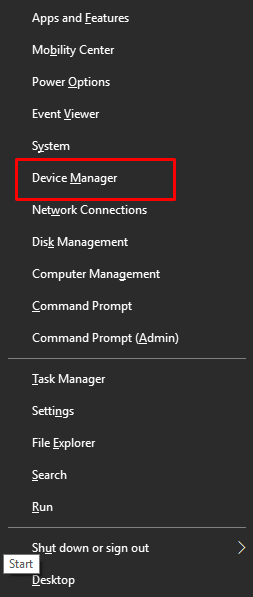
Krok 2: W tym miejscu kliknij dwukrotnie kategorię Klawiatury, kliknij prawym przyciskiem myszy sterownik urządzenia, a następnie wybierz opcję Aktualizuj sterownikz menu kontekstowego. 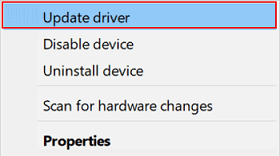
Krok 3: Gdy już to zrobisz, kliknij przycisk Wyszukaj automatycznie sterownik , a system Windows automatycznie wykryje i zainstaluje najnowszy sterownik urządzenia.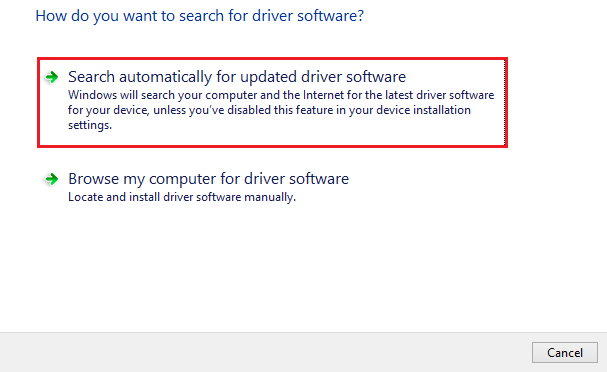
Krok 4: Aby dokończyć aktualizację postępuj zgodnie z instrukcjami pojawiającymi się na ekranie.
Automatyczna aktualizacja sterownika klawiatury (zalecana):
Aby uzyskać szybszą i prostszą obsługę, możesz użyć narzędzia Win Riser, aby zaktualizować wszystkie sterowniki jednym kliknięciem. Oprócz tego narzędzie to pomaga również w wykrywaniu złośliwego oprogramowania, usuwaniu śmieci, czyszczeniu rejestru i ogólnej optymalizacji komputera. Co więcej, dzięki funkcji przywracania i tworzenia kopii zapasowych użytkownikom łatwiej jest przywrócić poprzednią wersję w dowolnym momencie.

Aby automatycznie zaktualizować sterowniki klawiatury i naprawić problem z zawieszaniem się komputera i niedziałającym usuwaniem opcji Alt, wykonaj następujące kroki:
Krok 1: Pobierz narzędzie Win Riser i postępuj zgodnie z instrukcjami wyświetlanymi na ekranie, aby zainstalować je na komputerze z systemem Windows.
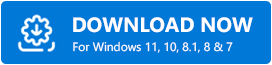
Krok 2: Narzędzie uruchomi się automatycznie po zakończeniu instalacji i rozpocznie wyszukiwanie problemów na Twoim urządzeniu.
Krok 3: Kliknij przycisk Napraw problemy wyświetlony w wyniku skanowania.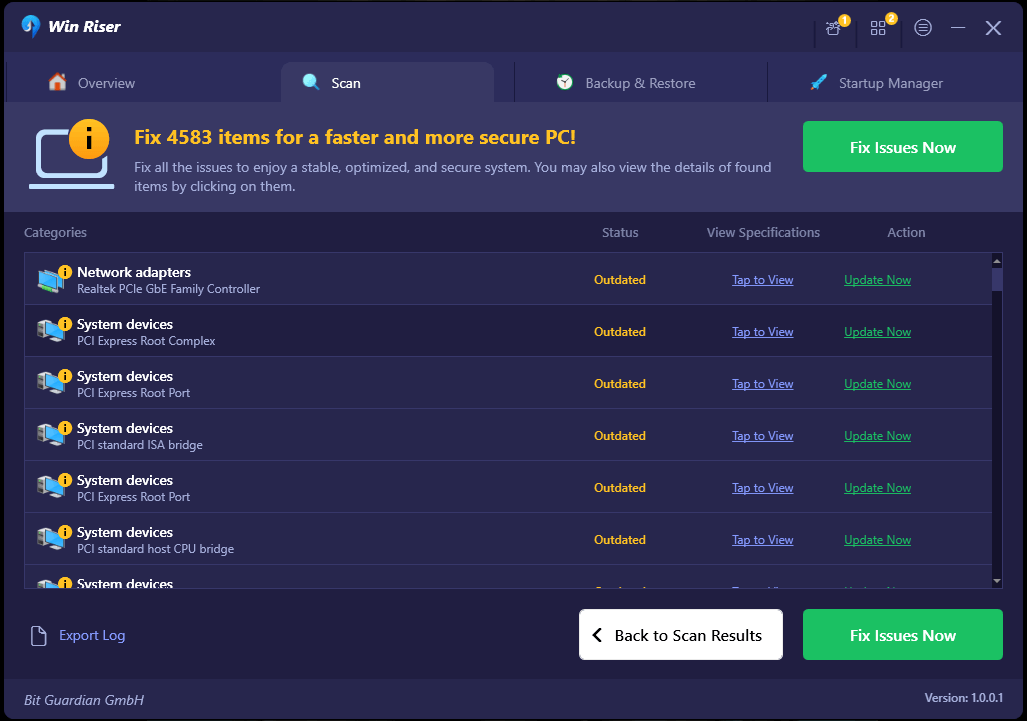
Krok 4: Zainstaluj aktualizacje i po prostu uruchom ponownie komputer, aby je zastosować.
Teraz sprawdź, czy problem określany jako „ Mój komputer jest zawieszony i kontrola alt usuwania nie działa ” został rozwiązany.Jeśli problem będzie się powtarzał, wypróbuj następną metodę.
Rozwiązanie 4: Sprawdź pliki systemowe
ProblemMój komputer jest zawieszony, a funkcja Control Alt Delete nie działa może być również spowodowana uszkodzonymi lub brakującymi plikami systemowymi.Możesz naprawić pliki systemowe, uruchamiając skanowanie za pomocą narzędzi SFC i DISM.
Krok 1: Najpierw w polu wyszukiwania wpisz cmd. Następnie kliknij Wiersz poleceń i w wyświetlonym menu kontekstowym wybierz opcję Uruchom jako administrator . 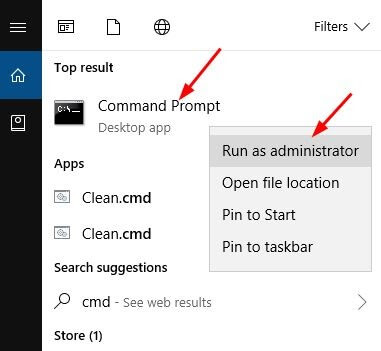
Krok 2: W wierszu poleceń z podwyższonym poziomem uprawnień wpisz polecenie sfc /scannow, a następnie naciśnij klawisz Enter. Następnie narzędzie SFC rozpocznie skanowanie systemu w poszukiwaniu uszkodzonych plików i podejmie próbę automatycznego ich przywrócenia. 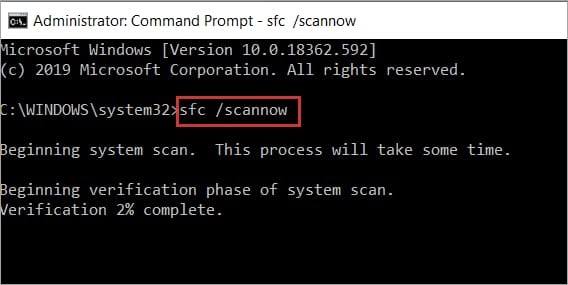
Krok 3: Możesz spróbować użyć narzędzia DISM, jeśli narzędzie SFC nie działa poprawnie.Po wprowadzeniu każdego z poniższych poleceń pamiętaj o naciśnięciu klawisza Enter po każdym z nich.
Dism /Online /Cleanup-Image /ScanHealth
Dism /Online /Cleanup-Image /CheckHealth
Dism /Online /Cleanup-Image /RestoreHealth
Po przetworzeniu poleceń sprawdź, czy problem Mój komputer się zawiesił i czy nie działa funkcja kontroli alt usuwania. Jeśli problem nie zostanie rozwiązany, przejdź do następnej poprawki.
Przeczytaj także: Jak naprawić klawiaturę, która nie działa w systemie Windows 10
Rozwiązanie 5: Zaktualizuj system Windows
Zawsze zaleca się posiadanie aktualnej wersji systemu operacyjnego Windows. Jeśli aktualizujesz go regularnie, ryzyko, że coś pójdzie nie tak, znacznie się zmniejszy. Obejmuje to rozwiązywanie problemów, takich jak Mój komputer jest zawieszony, a funkcja usuwania alt nie działa itp.
Ludzie pracujący w Microsoft co miesiąc znajdują i naprawiają setki drobnych usterek, a aktualizacje instalują się regularnie. Wykonaj poniższe kroki, aby rozwiązać problem z najnowszą wersją systemu operacyjnego.
Krok 1: Aby zainstalować najnowszą aktualizację systemu Windows, otwórz menu Ustawienia i kliknij opcję Aktualizacja i zabezpieczenia .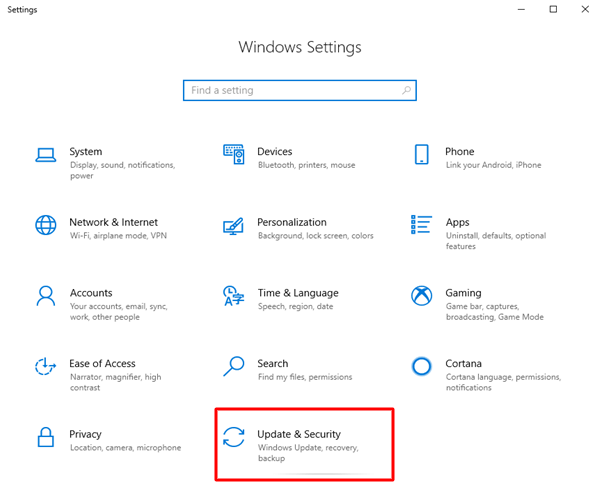
Krok 2: Z lewego panelu wybierz opcję Windows Update i kliknij Sprawdź aktualizacje .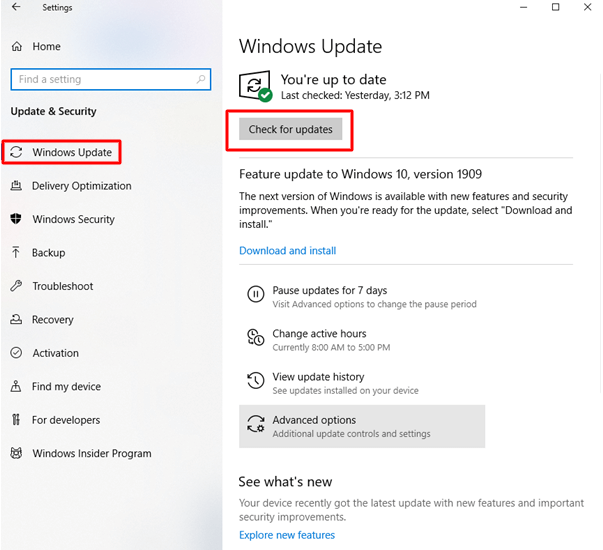
Krok 3: Poczekaj, aż aktualizacja zostanie zidentyfikowana i pobrana.
Aby zastosować aktualizacje, wystarczy ponownie uruchomić komputer. Teraz sprawdź, czy mój komputer jest zawieszony, a problem niedziałającego usuwania kontrolnego alt został rozwiązany.
Przeczytaj także: Jak naprawić spację klawiatury, która nie działa w systemie Windows 10, 11
Mój komputer jest zawieszony, a opcja Alt Delete nie działa. Problem: NAPRAWIONO
I gotowe. Mamy nadzieję, że problem „Mój komputer się zawiesił” i że funkcja „Alt Delete” nie działa już została naprawiona na Twoim urządzeniu.Jeśli jednak nadal napotykasz jakiekolwiek problemy, skontaktuj się z nami w komentarzach. Aby uzyskać podobne przewodniki techniczne i rozwiązania, śledź nas na naszych kanałach na Facebooku, Instagramie, Twitterze i Pintereście. I nie zapomnij zasubskrybować naszego bloga.
